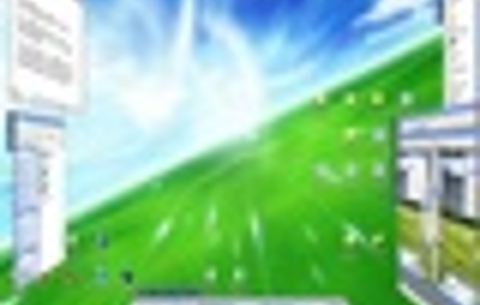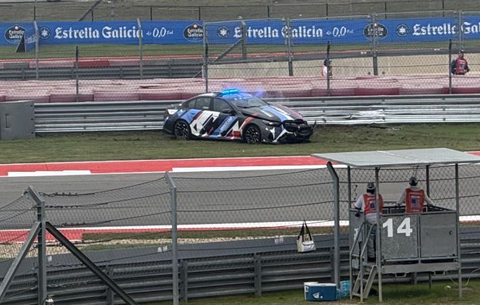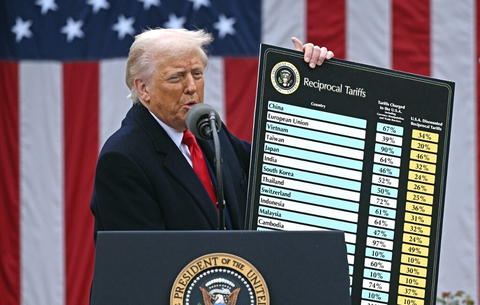A DeskSpace segítségével valódi 3D-s asztalváltási lehetőséggel...
A DeskSpace segítségével valódi 3D-s asztalváltási lehetőséggel ruházhatjuk fel a Windows XP-t vagy a Vistát.
Telepítés után rögtön rendelkezésre áll minden. Alapértelmezésben a Ctrl + Shift + Alt kombinációt kell lenyomva tartani a 3D desktop aktiválásához. Ekkor megjelenik a kocka, amelyet a nyíl billentyűkkel szabadon forgathatunk, váltogatva a virtuális asztalok között (de forgathatjuk az egérrel is).

A programablakokat is játszi könnyedséggel dobálhatjuk egyik asztalról a másikra, csak az egér gombját kell lenyomva tartani a program ablaka fölött tartva a kurzort, majd aktiválni a 3D desktopot.
Nemcsak a billentyűzettel válthatunk, hanem az egérkurzort a képernyő adott sarkába mozgatva is előcsalhatjuk a kockát. A virtuális asztalokat testre szabhatjuk, meghatározhatjuk, milyen ikonok, mappák jelenjenek meg rajtuk, és persze a háttérképet is külön-külön megválaszthatjuk.
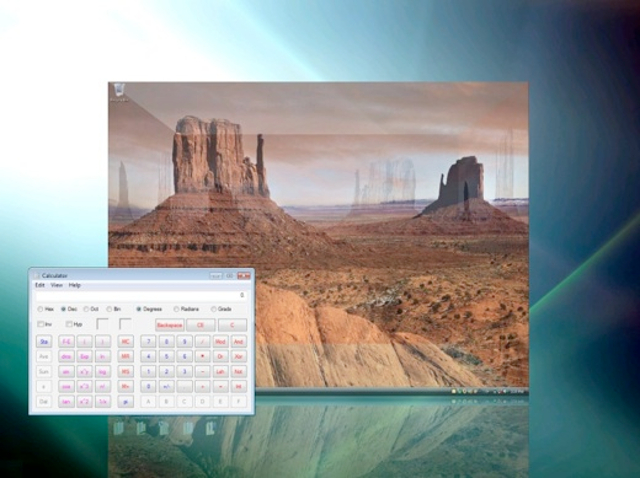
A Ctrl + Shift + X (x helyén az adott asztal száma) kombinációval közvetlenül válthatunk a kívánt asztalra, természetesen ilyenkor is látványos 3D effekt kíséretében.
A funkcióbillentyűket tetszés szerint variálhatjuk, ha az alapértelmezett beállítások esetleg nem esnének kézre.
A DeskSpace nagyon gyorsan működik, jól használható, hátrányként maximum az róható fel neki, hogy nem ingyenes: 20 dollárt kell érte fizetnünk, ha a 15 napos próbaverzió használata során megtetszik.
Aki esetleg ingyenes változatot szeretne, keressen rá a Google-ban az elődre (Yod'm 3D), amely ugyan kevésbé konfigurálható, de éppen ilyen szépen működik.


 Ajándékozz éves hvg360 előfizetést!
Ajándékozz éves hvg360 előfizetést!